김프에서 텍스트를 요약하거나 텍스트에 테두리를 추가하는 방법
다음은 텍스트에 테두리를 추가하고 김프(GIMP) 에서 텍스트의 윤곽을 그리는 간단한 자습서 입니다. GIMP 는 (GIMP)Windows 10 용 기능이 풍부한 벡터 드로잉 및 이미지 편집 소프트웨어입니다 . 표준 이미지 편집 작업과 함께 이를 사용 하여 애니메이션 GIF 생성(create animated GIFs) , 이미지 일괄 크기 조정(batch resize images) , 텍스트에 네온 글로우 효과(add neon glow effects to text) 추가 , 텍스트 또는 이미지에 그림자 추가(add shadow to text or image) 등의 작업을 수행할 수 있습니다 . 이 소프트웨어에서는 그래픽의 텍스트에 테두리를 추가할 수도 있습니다. 그것을 위해 많은 일을 할 필요는 없습니다. 이 기사에서 언급한 단계를 따르면 많은 번거로움 없이 김프(GIMP) 에서 텍스트의 개요를 작성할 수 있습니다 .
김프 에서 (GIMP)텍스트를 요약하거나 텍스트(Text) 에 테두리 (Text)를(Border) 추가 하는 방법
김프(GIMP) 에서 텍스트에 테두리를 추가하는 프로세스 는 다음과 같은 간단한 단계로 구성됩니다.
- 김프(GIMP) 를 실행 하고 새 이미지를 만들거나 기존 이미지를 엽니다.
- 텍스트를 추가하고 텍스트에서 경로를 복사합니다.
- 새 투명 레이어를 만들고 경로에서 선택합니다.
- 성장 크기를 설정합니다.
- 선택 영역에 획 선을 추가합니다.
- 윤곽이 표시된 텍스트를 이미지로 저장합니다.
위의 단계를 자세히 살펴보겠습니다!
먼저 Windows 10 PC에 김프가 없는 경우 김프를 다운로드하여 설치 해야 합니다. (install GIMP)그런 다음 아래 단계를 진행하여 김프(GIMP) 에서 텍스트를 간략하게 설명할 수 있습니다 .
김프 응용 프로그램을 시작한(GIMP) 다음 단순히 새 그래픽 이미지를 만들거나 윤곽선 텍스트를 삽입하려는 기존 이미지를 가져올 수 있습니다. 이를 위해 파일(File) 메뉴 로 이동 하여 새로 만들기(New) 또는 열기(Open) 기능을 사용하십시오.
이제 왼쪽 도구 상자 에 있는 (Toolbox)텍스트(Text) 도구 를 사용하여 이미지에 텍스트를 추가합니다 . 추가된 텍스트의 글꼴, 크기, 색상을 사용자 지정할 수 있습니다.
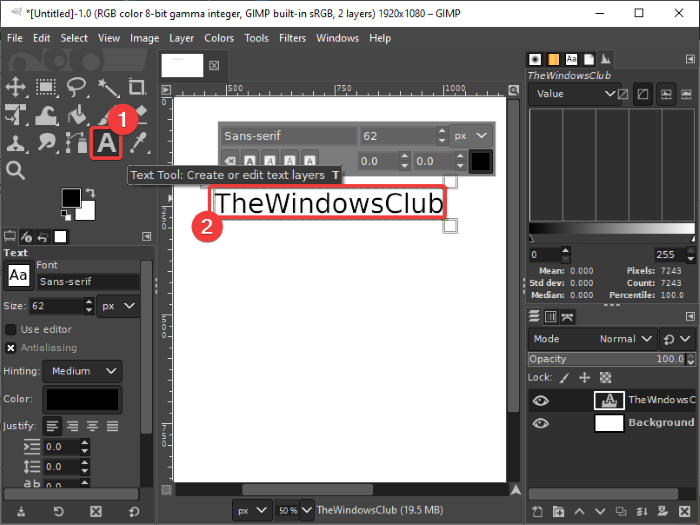
텍스트를 추가 및 사용자 정의한 후 텍스트를 마우스 오른쪽 버튼으로 클릭하고 상황에 맞는 메뉴 에서 텍스트의 경로(Path from Text) 옵션을 선택합니다.
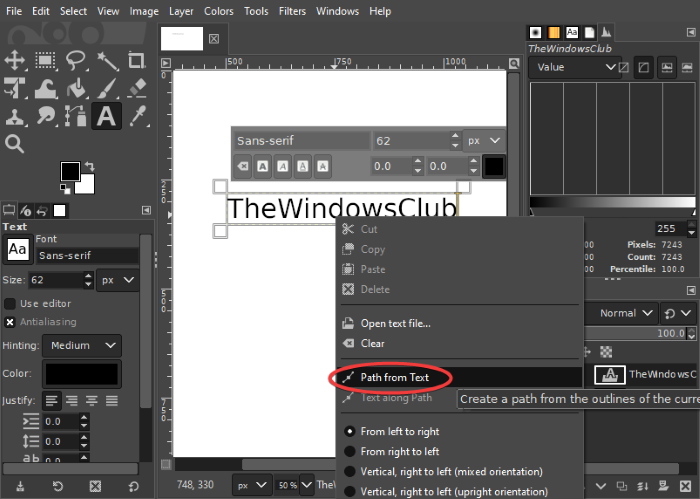
다음으로 새 레이어를 추가해야 합니다. 레이어(Layer) 메뉴 로 이동하여 새 레이어(New Layer) 옵션을 클릭하거나 Shift+Ctrl+N 단축키를 눌러 새 레이어를 추가합니다.
레이어 설정을 구성하는 팝업이 열립니다. 여기서 채우기(Fill with) 필드를 투명도(Transparency) 값 으로 설정해야 합니다 . 그리고 Text Outline(Text Outline) 또는 Outline of Text 와 같은 레이어 이름을 지정 합니다. 이러한 옵션을 설정한 후 확인 버튼을 누릅니다 .(Press)
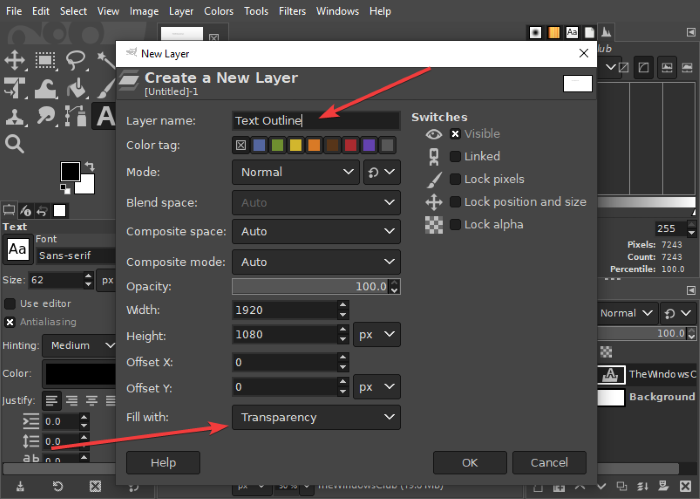
그런 다음 선택( Select) 메뉴 로 이동하여 경로에서(From Path) 옵션 을 누릅니다 . 텍스트가 강조 표시된 것을 볼 수 있습니다.
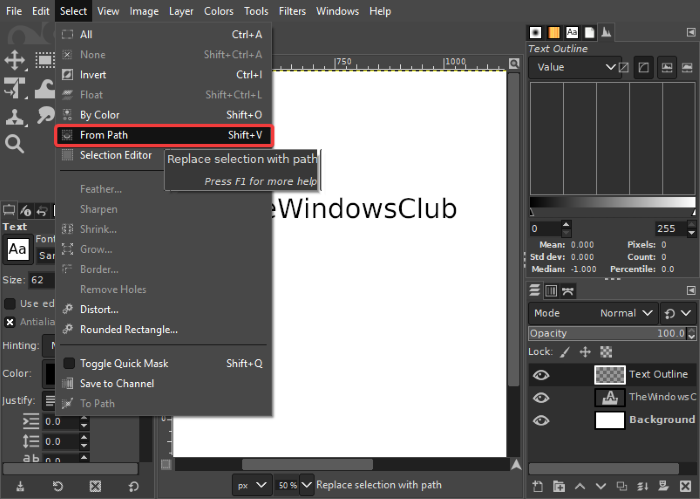
이제 다시 선택(Select) 메뉴로 이동하여 성장(Grow) 옵션을 클릭합니다. 성장 크기를 선택할 수 있는 작은 대화 상자가 열립니다. 8 또는 10픽셀 또는 원하는 대로 만드십시오.
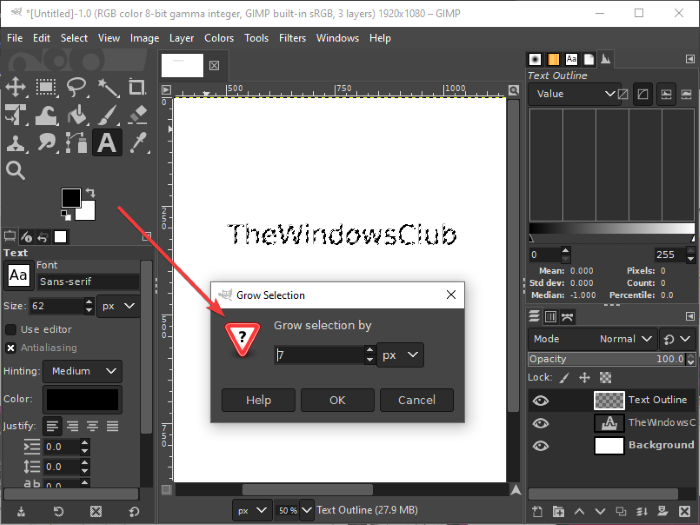
다음 단계로 넘어가기 전에 활성 전경색을 텍스트의 윤곽선에 사용할 색상으로 선택해야 합니다.
지금 편집(Edit) 메뉴 로 이동하여 여기에서 획 선택(Stroke Selection) 옵션을 클릭하십시오. Stroke Line 옵션을 선택한 다음 실선, 선 스타일, 대시 패턴, 선 너비 등과 같은 다양한 옵션을 설정 해야 하는 대화 상자가 열립니다 . 이러한 옵션을 설정한 후 Stroke 옵션을 누릅니다.
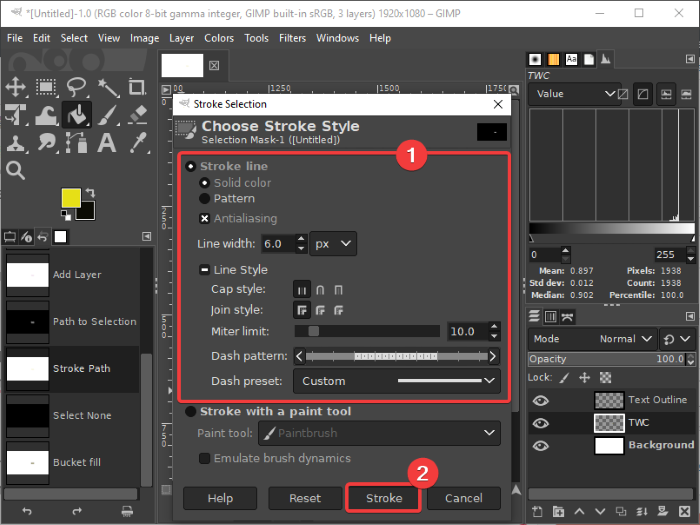
그리고, 짜잔(Voila) ! 텍스트에 개요가 추가된 것을 볼 수 있습니다.
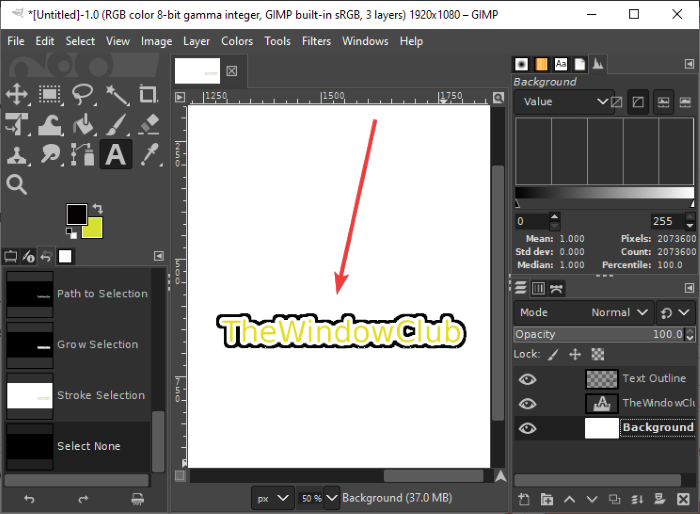
원하는 경우 배경 레이어를 제거하여 투명한 배경의 윤곽선 텍스트를 만들 수 있습니다. 배경 레이어를 마우스 오른쪽 버튼으로 클릭하고 레이어 삭제( Delete Layer) 옵션을 클릭합니다. Edit > Stroke Selection 으로 이동 하여 획 선을 추가하여 위 단계를 반복합니다 .

이제 PNG(PNG) , JPG , WebP , GIF , BMP , PDF 등을 비롯한 여러 이미지 형식으로 윤곽이 표시된 텍스트를 내보낼 수 있습니다 .
이 기사가 윤곽선이 있는 텍스트를 만들거나 김프(GIMP) 에서 텍스트에 테두리를 추가하는 데 도움이 되기를 바랍니다.
Related posts
Text or Image GIMP에서 Text or Image에 Shadow를 추가하는 방법
GIMP에서 Neon Glow effect Text를 추가하는 방법
Discord에 Text and Images Text and Images에 Spoiler Tags을 추가하는 방법
Photoshop에서 Photo 주위에 Border or Frame을 넣는 법
GIMP Review : 무료, 오픈 소스, 강력한 image editing software
Animated GIF GIMP의 Animated GIF Windows 11/10의 Edit Frames 사용법 Windows 11/10
Windows 10에 대한 최고의 Image Compressor and Optimizer software
PNG vs JPG vs GIF vs BMP vs TIF : Image file 설명 된 형식
애니메이션 GIF Images에서 프레임을 추출하는 방법
WebP을 PNG online로 변환하는 무료 도구
Optimize 및 Ashampoo Photo Optimizer로 이미지의 크기를 조정하십시오
Hornil StylePix은 Windows 10의 무료 휴대용 이미지 Editing software입니다
무료 Online OCR Image에서 Text을 추출하는 사이트 및 서비스
DuckLink Screen Capture : Windows, 지역, 스크롤 페이지 캡처
Windows 11/10에서 Google Images Google Images 사용 Add Search
Fotor : 무료 이미지 Editing App Windows 10
Paint.NET에서 Paint.NET에서 Transparent Image을 만드는 방법
Windows 11/10에서 Bulk Rotate Images Bulk Rotate Images
Microsoft Word로 사진의 Background를 제거하십시오
Resize, Decorate, Add Borders, Frames and Watermarks 이미지에
